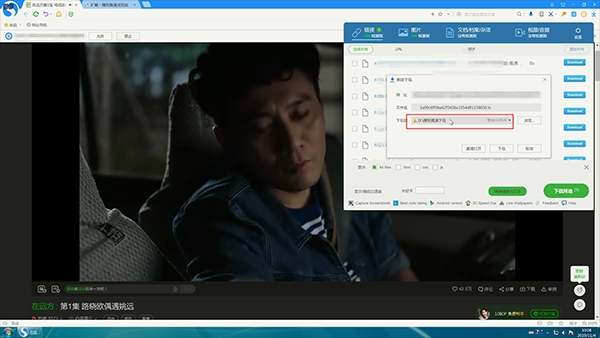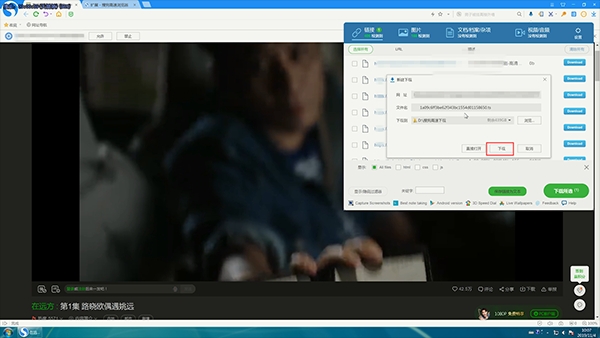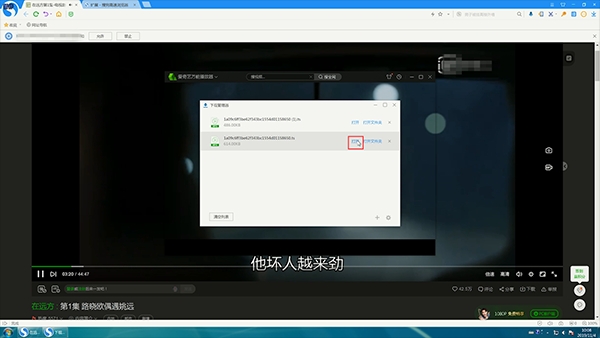Ready 现在很多人都在使用搜狗高速浏览器来浏览网页,那么当需要下载视频的时候该怎么操作呢,下面佳佳就来教大家具体的操作步骤,感兴趣的小伙伴一起来学习一下吧 以搜狗高速浏
现在很多人都在使用搜狗高速浏览器来浏览网页,那么当需要下载视频的时候该怎么操作呢,下面佳佳就来教大家具体的操作步骤,感兴趣的小伙伴一起来学习一下吧
以搜狗高速浏览器8.6.1版本为例:
1第一步打开搜狗高速浏览器,在右上方点击三个点图标,选择获取,进入页面
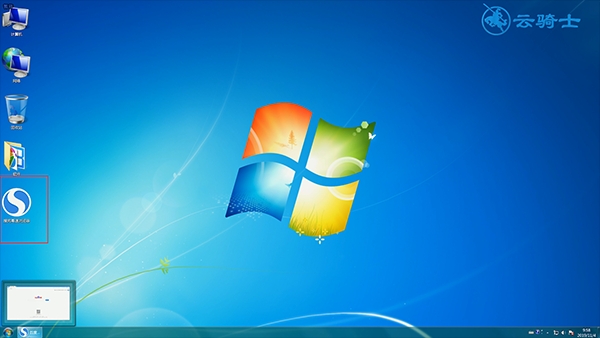
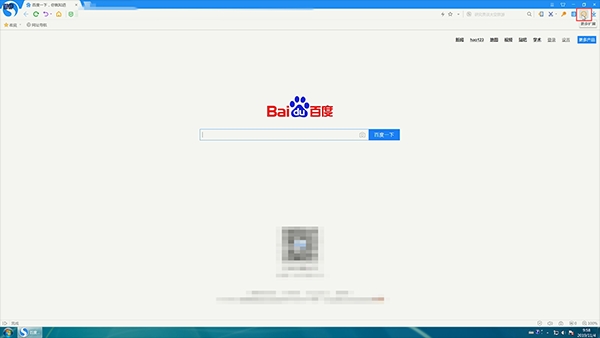
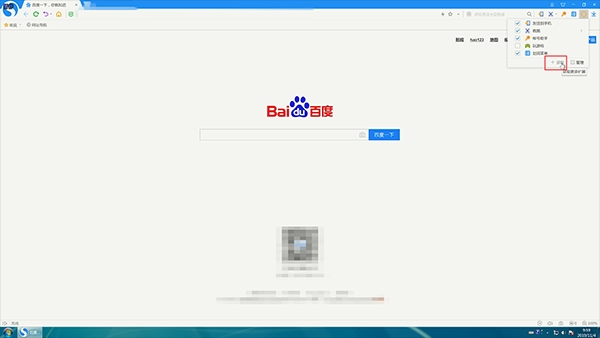
2第二步在搜索框中输入GetThemAll Vid,搜索,在搜索结果里找到GetThemAll Vid,点击安装
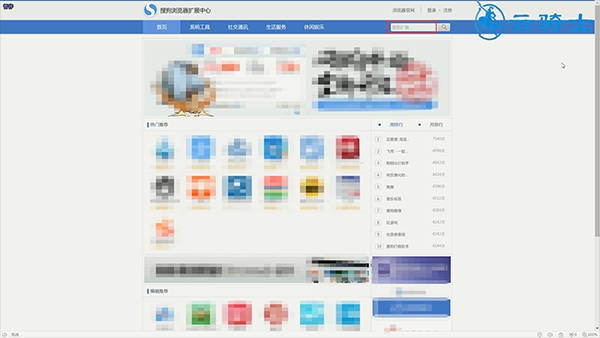
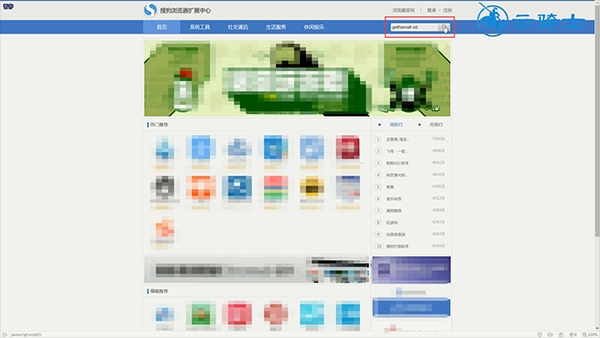
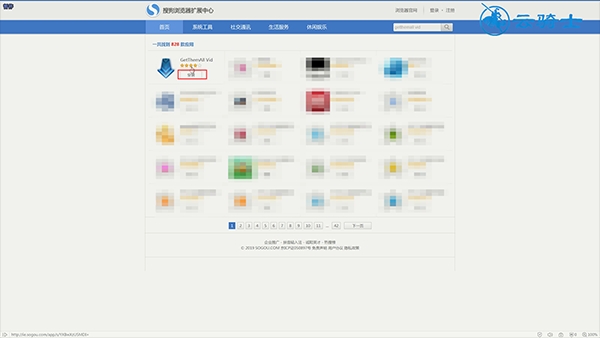
3第三步弹出窗口,勾选安装完成后显示在扩展栏上,点击确定,待安装完成后,就可以在扩展栏上看到下载图标
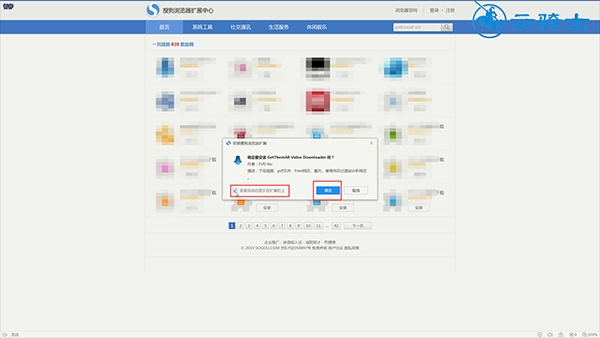
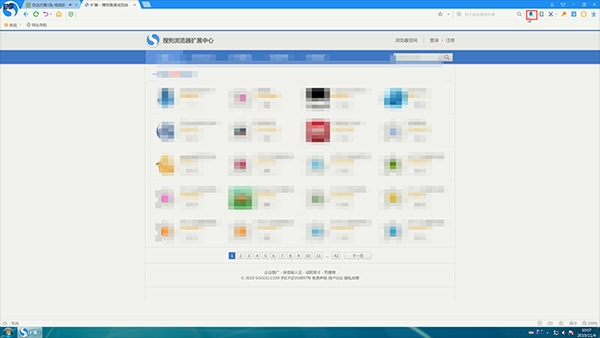
4第四步然后打开想要下载的视频页面,点击扩展栏上的下载图标,弹出窗口,选择下载选项

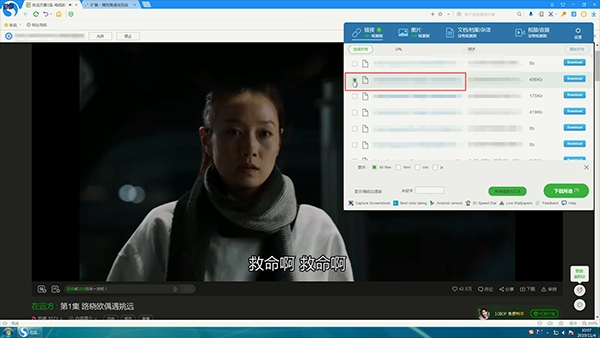
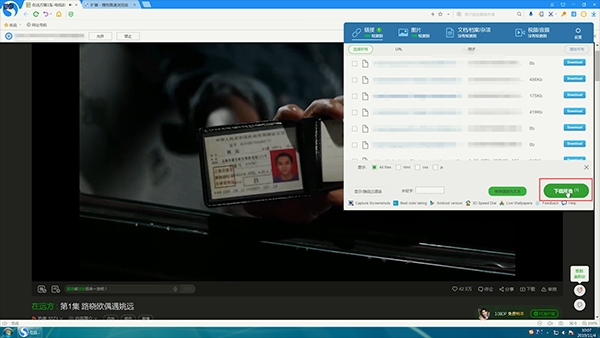
5第五步点击下载所选,弹出窗口,选择下载位置,下载,待下载完成,点击打开即可